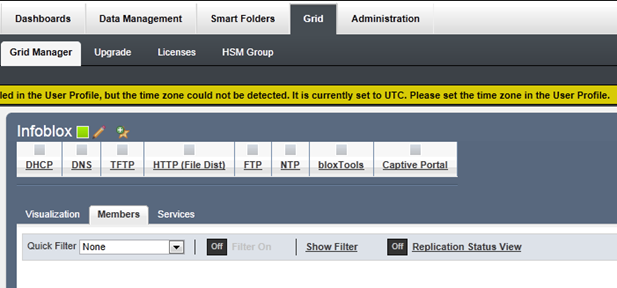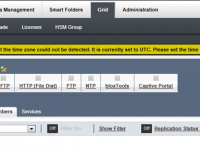
NTP (Network Time Protocol) é um protocolo padronizado utilizado para garantir que o horário do sistema está corretamente configurado.
É de suma importância para muitas aplicações terem a hora certa, além possibilitar a análise de logs com melhor consistência.
Qualquer dispositivo pode ser configurado como cliente NTP e qualquer dispositivo Trinzic configurado como cliente NTP pode atuar como um servidor NTP para outros dispositivos na rede
Configurando o appliance como Cliente NTP
Antes de transformar nosso equipamento em um servidor NTP, teremos que configurá-lo para atuar como um cliente NTP. As melhores práticas recomendam você utilizar um servidor externo para sincronizar com o seu equipamento Infoblox.
Há muitos servidores NTP públicos e com precisão e disponibilidade muito boas.
Configurando o Infoblox para atuar como um cliente NTP de um servidor externo garantirá que seu dispositivos está sincronizado, atualizado e irá fornecer os dados corretos quando começar a atuar como servidor NTP para os dispositivos em sua rede.
Para configurá-lo como cliente de um servidor NTP externo, siga os passos abaixo:
Clique na aba Grid e selecione Grid Manager. Como mostra a figura abaixo:
Figura 1: Tela principal do Grid. Grid -> Grid Manager -> Members
Expanda a toolbar do lado direito e clique em NTP. Selecione NTP Grid Config
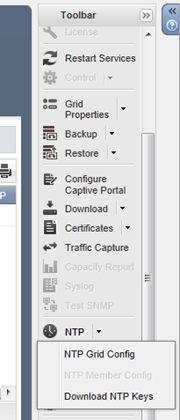
Figura 2: Toolbar na lateral direita da tela. NTP -> NTP Grid Config
Uma nova janela irá se abrir.
Selecione Synchronize the Grid with NTP Servers e em seguida clique no ícone de Adicionar (Add) representado por um sinal de mais.
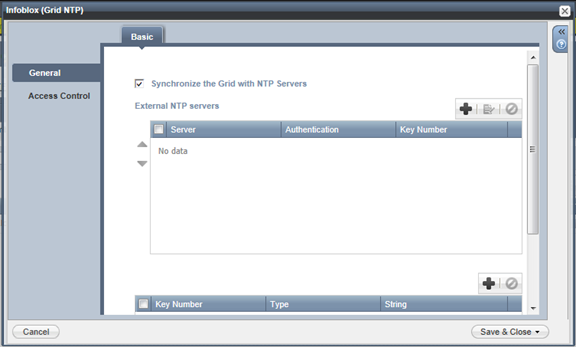
Figura 3: Sincronizando o appliance com servidor externo.
Na caixa de diálogo que apareceu (figura 4), entre as informações necessárias. Abaixo uma explicação detalhada de cada campo.
NTP Server: Endereço IP ou nome completo do servidor NTP externo. Uma lista de servidores NTP podem ser encontradas em http://support.ntp.org.
Enable Authentication: Selecione essa opção se você quiser habilitar autenticação entre a comunicação do NTP externo e o appliance Infoblox. Não há necessidade de utilizar essa função para habilitar o serviço. Por hora, deixaremos desmarcado
Authentication Key: Utilizada apenas se habilitada Autenticação. Não será o caso dessa vez.
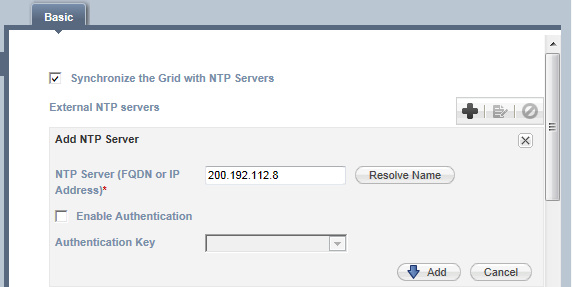
Figura 4: Adicionando um servidor NTP externo
Clique no botão Add, conforme mostrado acima e em seguida, clique no botão Save & Close
Se for pedido para reinicializar o serviço, você deve fazer isso, caso contrário as modificações não terão efeito.
Configurando o appliance como Servidor NTP
Agora que nosso servidor está configurado para sincronizar com um servidor externo, podemos configurá-lo para atuar como um servidor NTP para a nossa rede.
Clique na aba Grid e selecione Grid Manager, e então Members. Em seguida clique no serviço NTP

Figure 5: Habilitandoo serviço NTP. Grid -> Grid Manager -> Members -> NTP
Selecione o equipamento que irá trabalhar como servidor NTP e clique no botão Start no lado direito da tela.
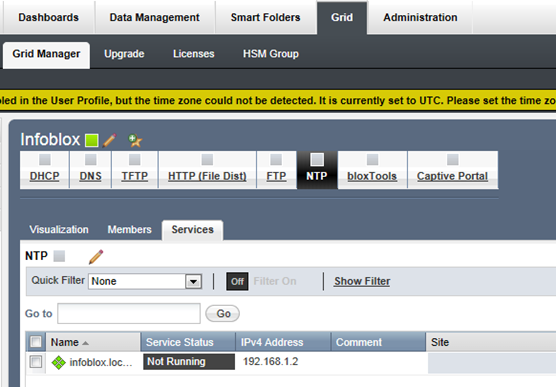

Figure 6: Habilitando o serviço NTP
Será perguntado se você realmente quer habilitar esse serviço no membro selecionado. Clique em Yes.
Pronto. Seu equipamento Infoblox agora é um servidor NTP e pode ser utilizado por qualquer cliente em sua rede.